Come risolvere le app che si stanno bloccando sui dispositivi Android
L'arresto anomalo dell'app è una cosa comune sui telefoni Android,il più delle volte può essere risolto, ma altre volte l'app potrebbe avere problemi di perdita di memoria che non possono essere risolti da parte dell'utente. Questi tipi di arresti anomali possono essere risolti solo dagli sviluppatori. Tratterò come risolvere Le app Android continuano a chiudersi inaspettatamente, puoi provare le soluzioni indicate di seguito per risolvere il crash dell'app Android.

- Parte 1: ripara il sistema Android per correggere le app Continua a bloccarti su Android con successo del 100%
- Parte 2: Altri suggerimenti comuni per correggere le app Android continuano a chiudersi inaspettatamente
Parte 1: ripara il sistema Android per correggere le app Continua a bloccarti su Android con successo del 100%
Perché le mie app continuano a bloccarsi su Android? Ciò può essere causato da molti motivi come sistema operativo danneggiato, spazio di archiviazione inadeguato. Indipendentemente dal motivo, Tenorshare ReiBoot per Android offre una soluzione con un solo tocco per riparare il sistema Android e risolvere i problemi di crash delle app con successo al 100%.
Passo 1 Avvia ReiBoot per Android dopo l'installazione e collega il dispositivo Android al computer tramite cavo USB. Fai clic su "Ripara sistema Android".
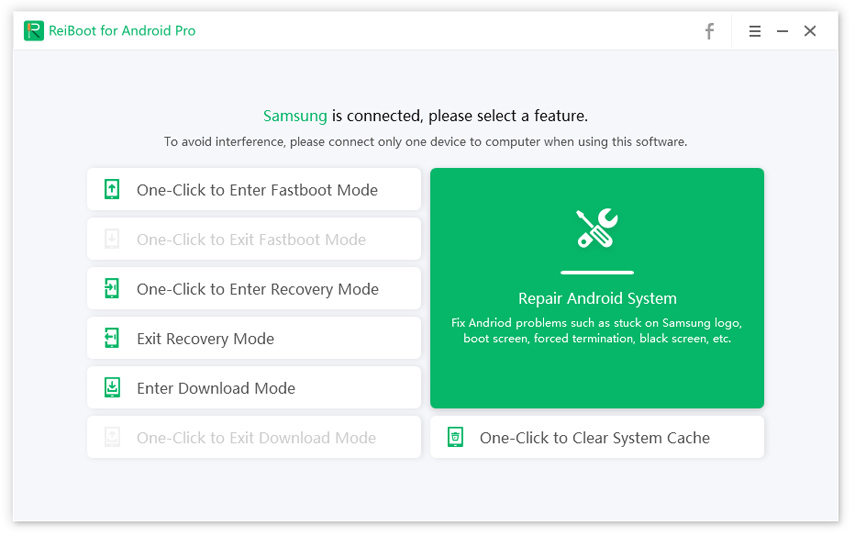
Passo 2Nella schermata seguente, devi fare clic sul pulsante "Ripara ora".

Passaggio 3Immettere le informazioni sul dispositivo come marchio, serie, modello, paese e operatore telefonico e fare clic sul pulsante "Avanti" per scaricare il pacchetto firmware appropriato per il dispositivo.

Passaggio 4Al termine del download, sullo schermo, fai clic sul pulsante "Ripara ora". Apparirà un messaggio pop-up in cui devi fare clic sul pulsante "Continua".
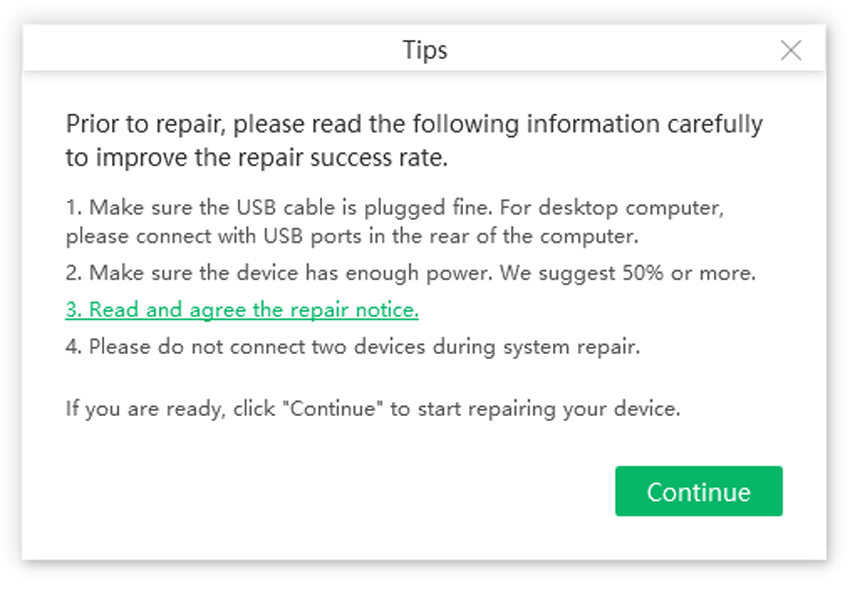
Passaggio 5Seguire le istruzioni visualizzate sullo schermo ed eseguire l'azione richiesta di conseguenza. Dopo la riparazione, riceverai il messaggio "Il processo di riparazione è completato".

Parte 2: Altri suggerimenti comuni per correggere le app Android continuano a chiudersi inaspettatamente
Esistono anche altri modi per provare a risolvere il crash delle app sul telefono Android. Segui la nostra guida e prova.
1. Riavvio del telefono

Sì! Hai letto bene, può sembrare abbastanza semplice da funzionare ma ti fidi che la maggior parte delle volte i problemi di arresto anomalo delle app vengono risolti semplicemente riavviando il telefono. Ciò accade a causa di una serie di motivi, quando il tuo dispositivo rimane acceso per lungo tempo come 2 o 3 settimane, i servizi in background e alcune app iniziano a utilizzare gran parte della RAM del tuo telefono. Il gestore della memoria Android (LMK) si occupa di memoria per la maggior parte del tempo, ma è più probabile che si verifichi il problema su dispositivi di fascia medio-bassa. Il riavvio del telefono eliminerà tutta la memoria di intasamento delle app e risolverà il blocco e l'arresto anomalo delle app sul dispositivo Android. È consigliabile riavviare il telefono dopo una settimana perché può sembrare sciocco ma manterrà il tuo dispositivo Android sano.
2. Svuotare la cache dell'app
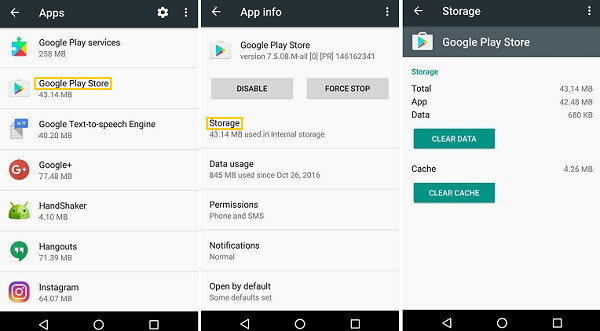
Un altro motivo per cui la tua app potrebbe andare in crash èspazio cache insufficiente o cache danneggiata, quasi ogni app utilizza la memoria cache per salvare alcuni dei suoi dati. Ancora più importante, se si utilizza un'applicazione molto spesso, potrebbe iniziare a comportarsi in modo anomalo dopo una o due settimane. I dati della cache sono archiviati sotto forma di blocchi, dispositivo a bassa velocità, memoria interna può funzionare lentamente a causa del sovraccarico di leggere cache enorme. Molti utenti hanno riferito che la pulizia della cache risolve le app in crash sui dispositivi Android. Ecco come puoi semplicemente cancellare la cache delle app:
- Apri Impostazioni sul telefono
- Naviga e trova la sezione App nelle tue impostazioni e toccala
- Ora verrà visualizzato un elenco di app, trova l'app per cui desideri cancellare la cache e toccala
- Ora trova il pulsante che dice cancella cache, se hai l'ultimo sistema operativo Android, allora cancella la cache sarà nel menu di archiviazione dell'app
Dopo aver svuotato la cache, sarà più probabile che il problema venga risolto, ma è logico riavviare il dispositivo dopo aver svuotato la cache.
3. Cancellazione dei dati dell'app
Questa soluzione equivale a svuotare la cache, l'unicala differenza è che perderai le configurazioni dell'app. Ad esempio, se hai effettuato l'accesso all'app, potresti dover accedere di nuovo, è come eseguire l'app la prima volta dopo averla installata dal Play Store. La cancellazione dei dati dell'app ha maggiori probabilità di risolvere il crash dell'app sul telefono Android. ti consigliamo di provare prima a svuotare la cache se il problema persiste, quindi la cancellazione dei dati delle app non farà male. Ecco come cancellare i dati delle app su qualsiasi dispositivo Android:

- Apri Impostazioni> App
- Trova e tocca l'app desiderata
- Tocca il menu di archiviazione e trova il pulsante Cancella dati app e toccalo
4. Aggiornamento delle app
La maggior parte delle volte le app tendono a comportarsi in modo erratosono obsoleti e presentano problemi di compatibilità con il sistema operativo Android o altre app. Se le tue app si bloccano frequentemente, è tempo di verificare la presenza di aggiornamenti. È una buona cosa aggiornare tutte le tue app non appena arrivano nuovi aggiornamenti, ecco come aggiorni le app:

- Apri Play Store
- Tocca l'icona a tre linee in alto a sinistra
- Tocca Le mie app e i miei giochi
- Verrà visualizzato un elenco di app con il pulsante di aggiornamento dopo ogni app che può essere aggiornata, aggiornare selettivamente l'app o aggiornare tutte le app toccando il pulsante Aggiorna tutte le app in alto
5. Cancellazione della partizione della cache
Se le tue app Android funzionano lentamente, puliscila partizione può correggere i rallentamenti e la lentezza del telefono ma per eseguire l'operazione di cancellazione della partizione della cache, è necessario accedere alla modalità di recupero Android del dispositivo. Dispositivi diversi hanno combinazioni di tasti diverse che devono essere premuti per passare alla modalità di ripristino. La maggior parte dei dispositivi utilizza Pulsante di accensione e riduzione del volume chiavi. Ecco come cancellare la partizione cache del dispositivo:
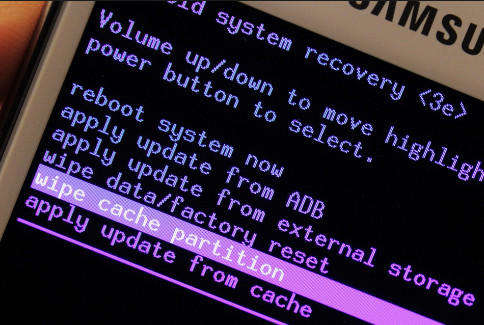
- Spegni il telefono
- Ora tieni premuto il tasto di accensione e il tasto di riduzione del volume
- Verrà visualizzato un menu, ora segui le istruzioni sullo schermo per accedere alla modalità di ripristino
- Una volta che sei in modalità di recupero, naviga e seleziona l'opzione Cancella partizione cache usando i tasti del volume per spostarti su e giù e il pulsante di accensione per selezionare
- Conferma la selezione
- Riavvia il telefono
Conclusione
Ora hai imparato come riparare le appcrash sui dispositivi Android. Spero che queste soluzioni siano in grado di far fronte al tuo problema. Benvenuto per condividere questo articolo con i tuoi amici e discutere altri metodi. Grazie per aver letto.









